泰坦筆記本在線重裝win10系統詳細教程?
現在的電腦系統重裝,真的越來越簡單了。以前,你可能一聽到重裝系統,腦袋就開始冒汗:U盤、BIOS設置、鏡像文件……一堆技術詞匯讓人眼花繚亂。其實,現在有了像“韓博士一鍵重裝”這樣的在線工具,直接在線重裝系統,簡單又高效,真的是懶人福音。接下來就是在線重裝win10的全過程,來了解下詳細步驟吧。

一、重裝系統下載工具
免費好用的裝機工具:一鍵重裝系統軟件(點擊紅字下載)
二、在線重裝系統的注意事項,避免麻煩:
1. 備份你的數據:如果你不小心忘了備份,重裝系統之后原來的文件可能就找不回來了。所以,這一步是非常重要的,避免無謂的數據丟失。
2. 電源穩定:這是必須要做的,系統重裝過程中,如果電腦突然斷電,那可能會導致安裝失敗,甚至損壞硬盤。
3. 關閉所有不必要的程序:如果有其他程序在后臺運行,它們可能會影響安裝進程,甚至導致安裝失敗。
三、系統重裝的詳細操作流程
1.你需要先下載“韓博士裝機大師”,并將其存放在桌面。完成后,雙擊桌面的圖標以運行程序,然后在主頁面上點擊“開始重裝”。
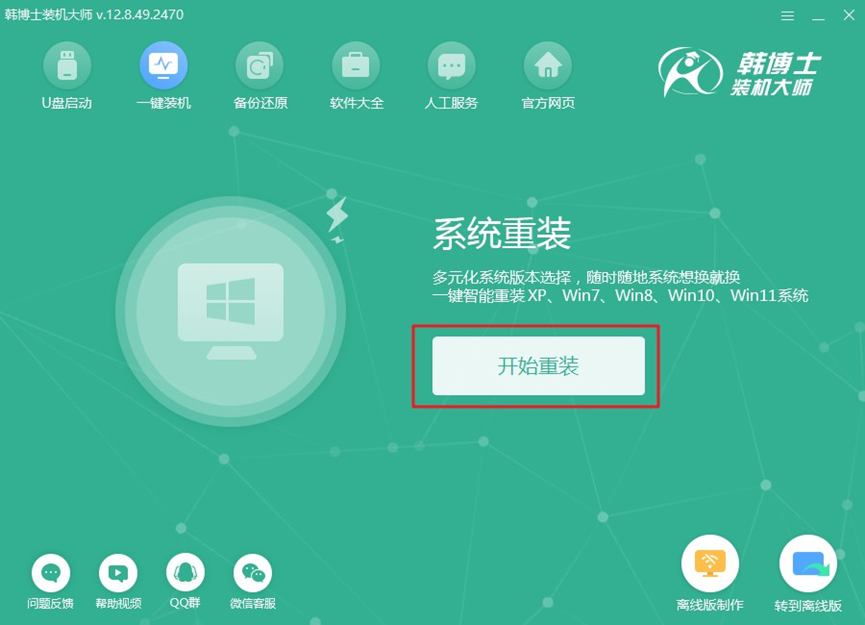
2.環境檢測完成后,韓博士會提示您繼續下一步,只需點擊“下一步”繼續操作。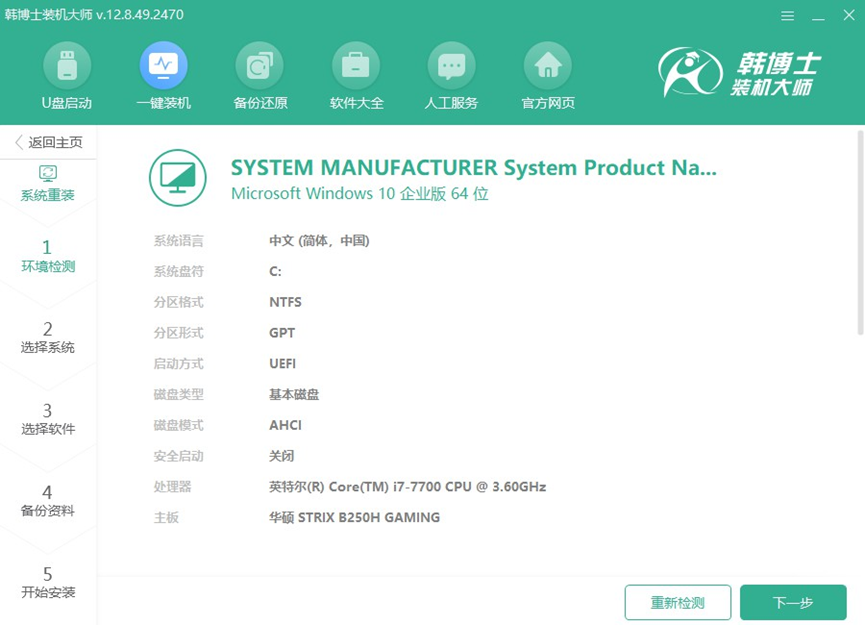
3.在“選擇系統”環節,您可以看到多個win10鏡像文件,選擇一個最適合您的版本。之后,點擊“下一步”將鏡像文件下載到您的電腦。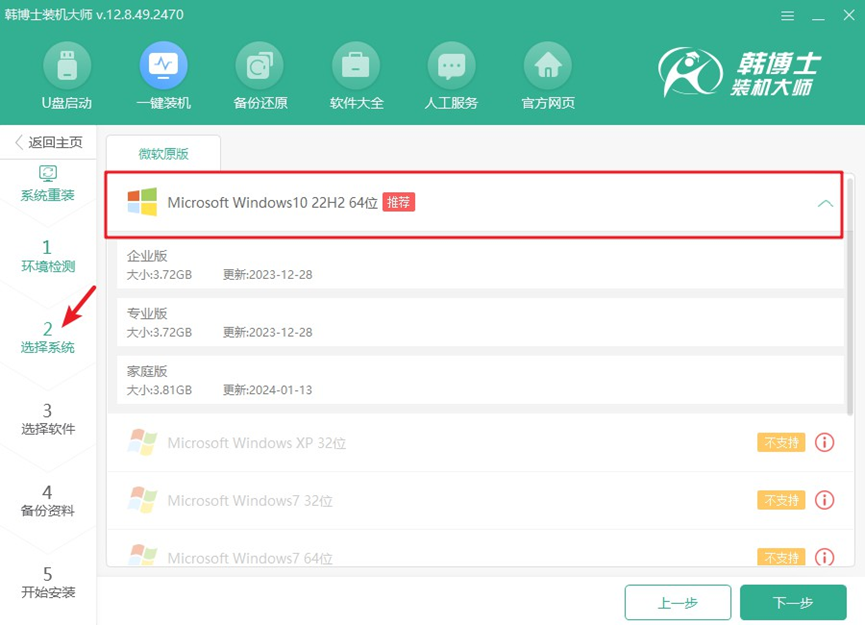
4.當前系統文件正在下載,這個過程可能會有些時間。您無需擔心,只要保持耐心,直到下載完成后,再進行下一步操作。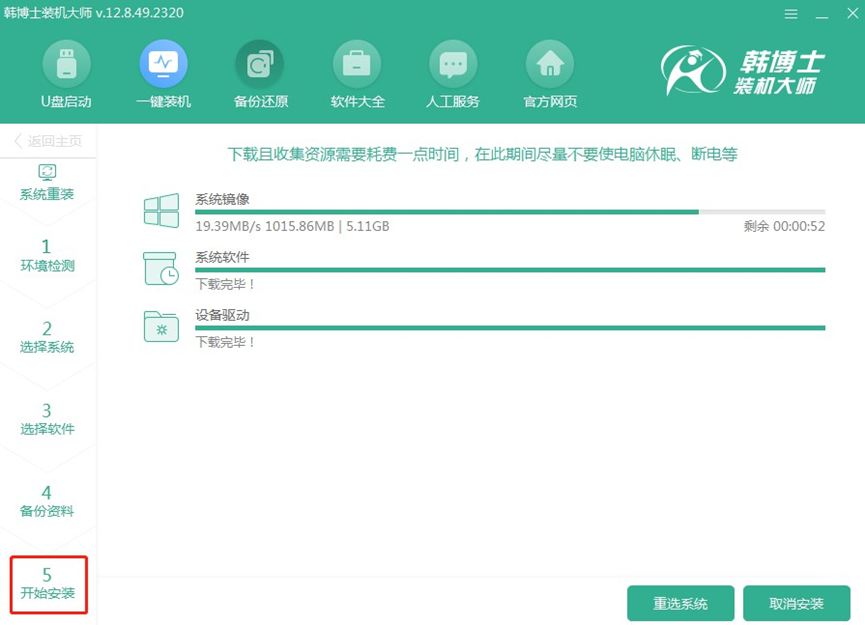
5.安裝過程正在進行,建議您在此期間不要做任何其他操作,確保安裝過程不被打斷。安裝完成后,點擊“立即重啟”,進入全新的操作環境。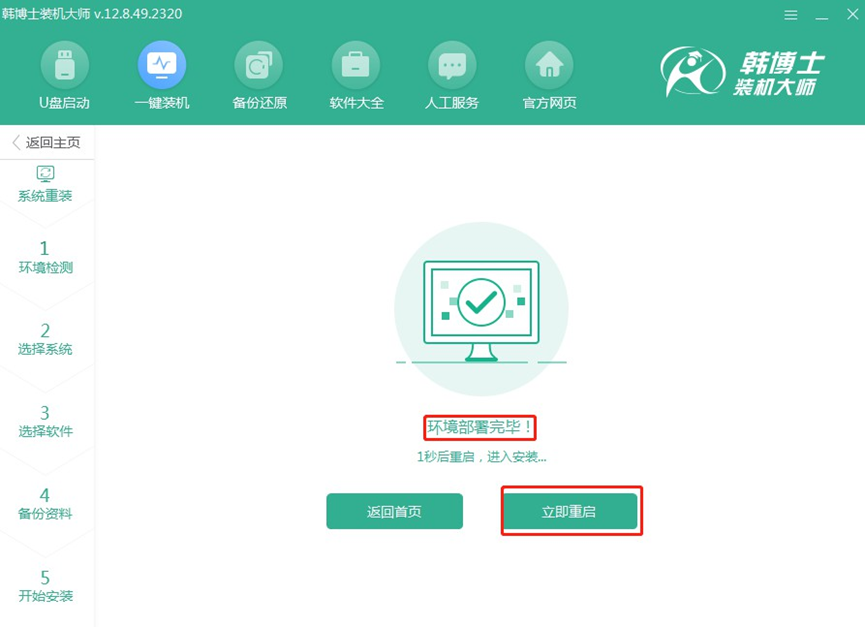
6.這一階段,您可以通過“↑”和“↓”鍵瀏覽并選擇不同的選項。選中第二個選項后,按回車鍵,系統會自動切換到PE模式。
7.當您進入PE模式后,win10系統的安裝會自動進行,您無需做其他操作,靜靜等待即可。安裝結束時,點擊“立即重啟”來完成系統安裝。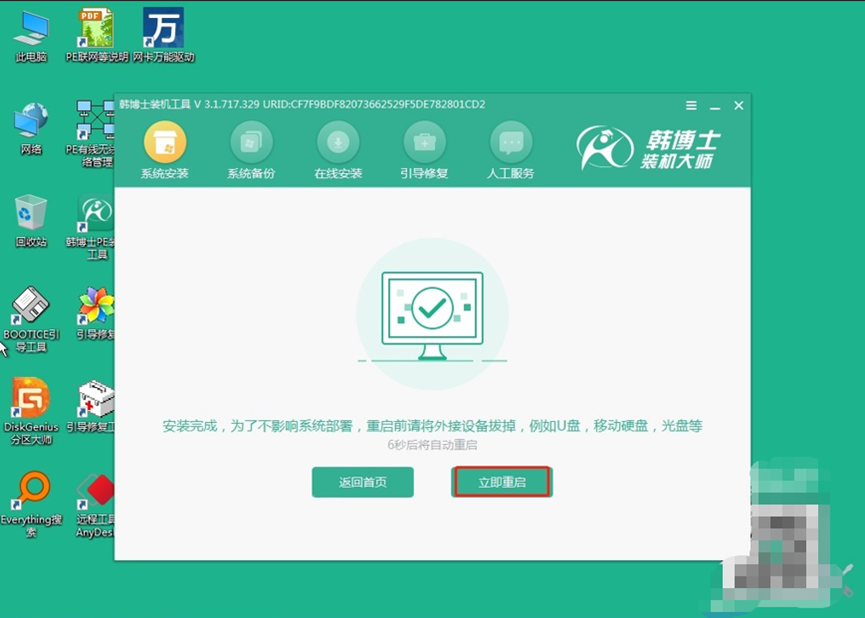
8.一旦重啟后看到win10桌面,就可以確認韓博士已經順利完成了系統重裝,您的電腦現在運行的是全新的win10系統。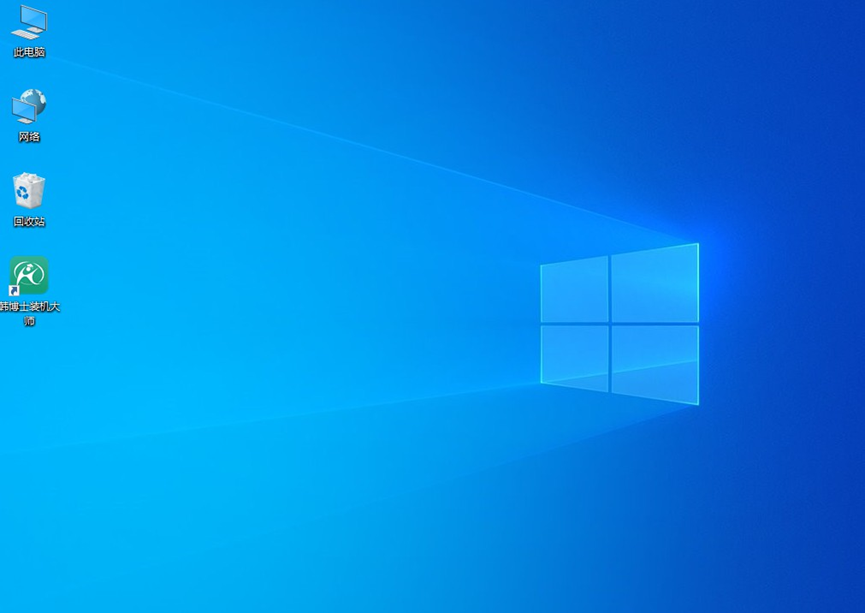
要是你也有重裝win10方面的需求,盡管按照上述的泰坦筆記本重裝win10方法即可!在線重裝系統,真的是一種非常方便且高效的方法。只要你的電腦能開機,且網絡連接正常,就能快速、輕松地完成系統重裝。下次你的電腦系統出了問題,不妨就用這種簡單的方式來安裝。

